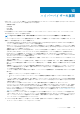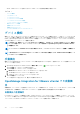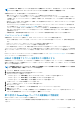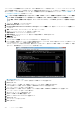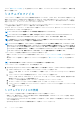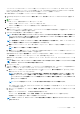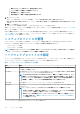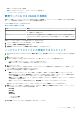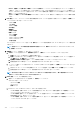Users Guide
ベアメタルサーバの自動検出が正しく行われると、新しい管理者アカウントが作成されるか、ハンドシェイクサービスによって返
された資格情報で既存アカウントが有効になります。自動検出以前に無効にされていた、その他すべての管理者アカウントは、有
効になりません。これらの管理者アカウントは、正しく自動検出が行われた後で再度有効にしてください。「iDRAC の管理者アカウ
ントを有効または無効にする」を参照してください。
メモ: 何らかの理由で自動検出が正しく完了しなかった場合、iDRAC にリモートで接続する方法はありません。リモート接続
では、iDRAC 上で非管理者アカウントを有効にしている必要があります。iDRAC 上に有効になっている非管理者アカウント
がない場合、iDRAC に接続する唯一の方法は、ボックスにローカルでログインして iDRAC 上でアカウントを有効にする方法
です。
1. ブラウザで、iDRAC IP アドレスを入力します。
2. iDRAC Enterprise GUI にログインします。
3. Integrated Dell Remote Access Controller 6— Enterprise > システム概要タブの、仮想コンソールプレビュー で、起動 をクリ
ックします。
4. 警告 — セキュリティ ダイアログボックスで、はい をクリックします。
5. iDRAC ユーティリティコンソール で、 F12 を 1~2 回押します。
認証が必要です ダイアログボックスが表示されます。
6. 認証が必要です ダイアログボックスで、表示された名前を確認して、Enter を押します。
7. パスワード を入力します。
8. Enter を押します。
9. シャットダウン / 再起動 ダイアログボックスが表示されたら、F11 を押します。
10. ホストが再開し、画面にメモリのロードに関する情報が表示され、さらに RAID、iDRAC が表示されて CTRL + E を押すようプロ
ンプトが表示されます。ここで即座に CTRL + E を押します。
下のダイアログボックスが表示された場合、操作は正しく行われており、表示されない場合、電源 メニューに移動して、電源
をオフにし、再度電源をオンにしてこのステップを繰り返します。
図 1. iDRAC 設定ユーティリティ
11. iDRAC6 設定ユーティリティ で、矢印キーを使用して LAN パラメータ を選択します。
12. Enter を押します。
13. このホストがブレードの場合、NIC を設定するにはスペースキーを押して 有効 に切り替えます。
14. DHCP を使用している場合、矢印キーを使用して DHCP からのドメイン名 を選択します。
15. スペースキーでオプションを オン に切り替えます。
16. DHCP を使用している場合、矢印キーを使用して IPv4 の設定に移動し、DHCP からの DNS サーバー を選択します。
17. スペースキーでオプションを オン に切り替えます。
18. 終了するには、キーボードで ESC を押します。
19. 矢印キーで LAN ユーザー設定 を選択します。
20. 矢印キーで プロビジョニングサーバー を選択します。
21. Enter を押します。
22. ホストの IP アドレスを入力します。
23. ESC を押します。
114 ハイパーバイザーの展開